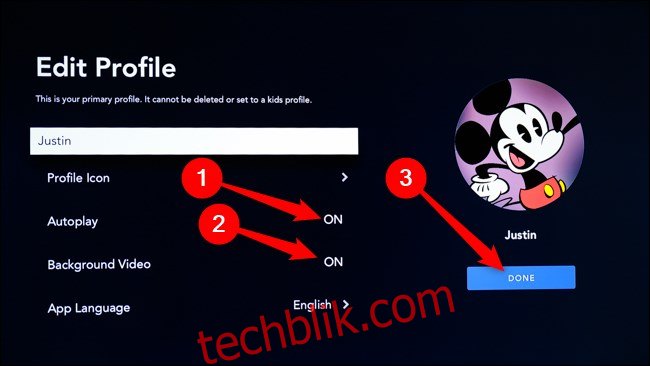如何關閉 Disney+ 的自動播放功能和背景影片?
與 Netflix 類似,Disney+ 為了讓觀眾更方便地連續觀看劇集,採用了在每一集結束後自動播放下一集的功能。如果您不喜歡此設定,可以關閉自動播放,以及應用程式在登入頁面和整個應用程式中播放背景影片的功能。
在 iPhone、iPad 和 Android 裝置上關閉自動播放
剛啟動時,Disney+ 應用程式似乎不會自動在首頁播放背景影片。因此,您可以在此處調整的唯一設定是自動播放功能。
首先,在您的 iPhone、iPad 或 Android 裝置上開啟 Disney+ 應用程式,然後點擊右下角的個人資料圖示。

接著,選擇「編輯個人資料」按鈕。
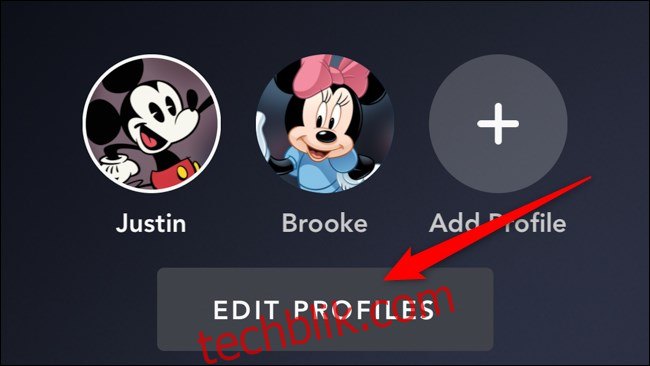
點擊您想要關閉自動播放功能的個人資料。 不幸的是,您必須為每個個人資料單獨關閉此設定。 目前沒有可以一次關閉所有帳戶設定的選項。
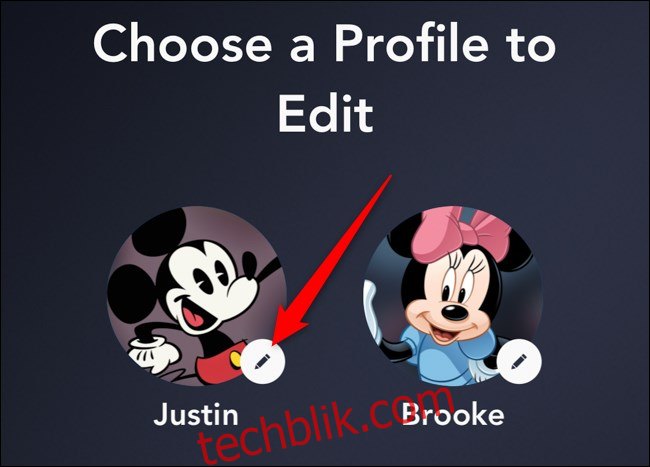
關閉「自動播放」功能,然後點擊「儲存」按鈕。
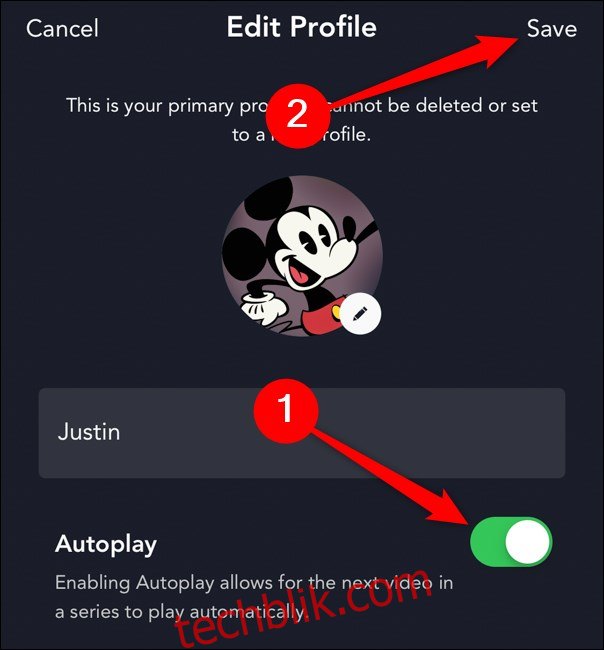
停用此設定後,您必須手動啟動劇集中的下一段影片。Disney+ 應用程式將不會再自動播放下一集。
在網頁版上關閉自動播放和背景影片
如果您使用網路瀏覽器(如 Windows、macOS、Linux 等)觀看 Disney+,您可以依照類似於行動應用程式的步驟來關閉自動播放和背景影片。
首先,將滑鼠游標移至右上角的個人頭像上,然後點擊「編輯個人資料」按鈕。
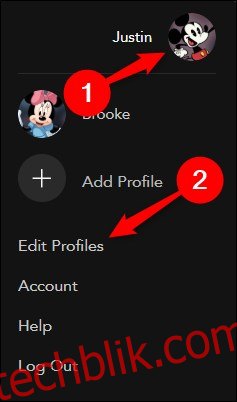
在此處,點擊您想要自訂的個人資料。同樣地,您必須為每個個人資料單獨關閉這些設定。目前沒有可供您關閉的帳戶範圍選項。
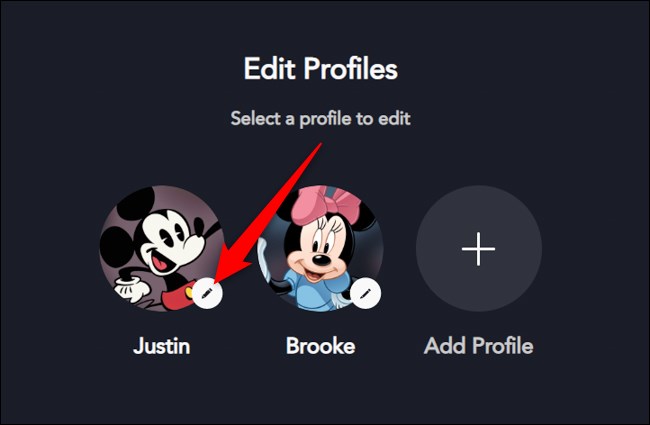
點擊「自動播放」和「背景影片」旁的開關按鈕來關閉每個選項,然後點擊「儲存」按鈕。
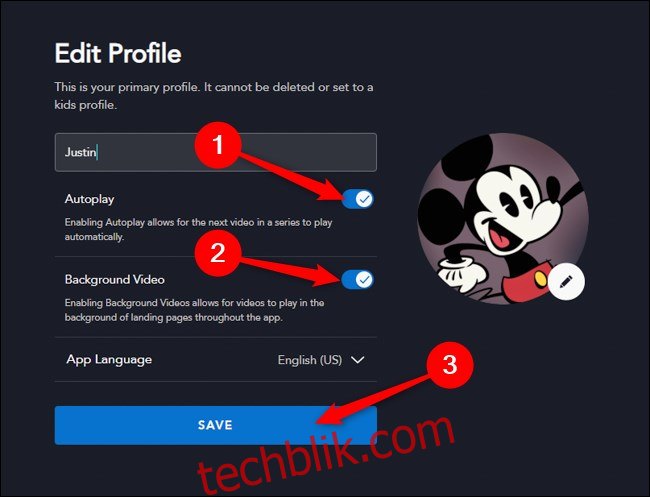
在 Apple TV、Android TV 和智慧電視上關閉自動播放和背景影片
在智慧電視和機上盒上觀看 Disney+ 的使用者也可以選擇關閉自動播放和背景影片。
首先,導航至左側邊欄,然後點擊左上角的個人頭像。
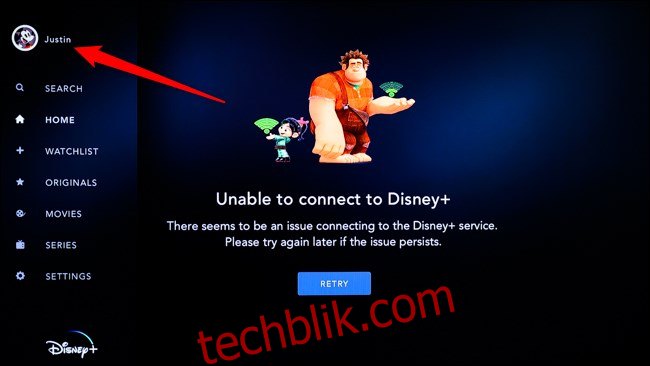
接下來,點擊「編輯個人資料」按鈕。

選擇您想要自訂的個人資料。 必須為每個個人資料單獨關閉這些設定。 目前沒有可供您關閉的帳戶範圍選項。
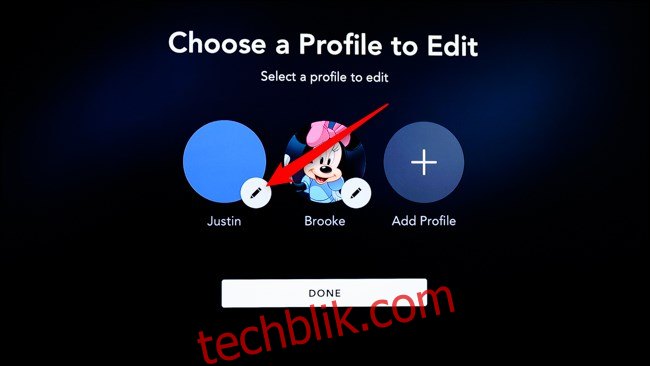
點擊「自動播放」和「背景影片」選項將其關閉。 導航至「完成」按鈕以儲存您的變更。